发布时间:2022-08-19 11: 46: 34
品牌型号:MacBook Air
系统:macOS 10.13
软件版本:Paragon NTFS for Mac 15
移动硬盘在数据传输中可谓起到了中流砥柱的作用,但有时当移动硬盘连接到mac后却不显示。mac不显示移动硬盘怎么办?先查明移动硬盘不显示的原因,再针对问题来解决。怎么把mac分区盘合并?mac分区盘合并的目的是扩容,直接在磁盘工具中操作即可。下面来看详细操作吧!
一、mac不显示移动硬盘怎么办
移动硬盘对设备间数据传输占有举足轻重的位置,但有时移动硬盘在pc端设备正常使用,连接到mac却不显示。
1.检查
对于移动硬盘在pc端可正常使用,在mac端不显示的问题,我们可以先通过磁盘工具检查是否能找到移动硬盘。
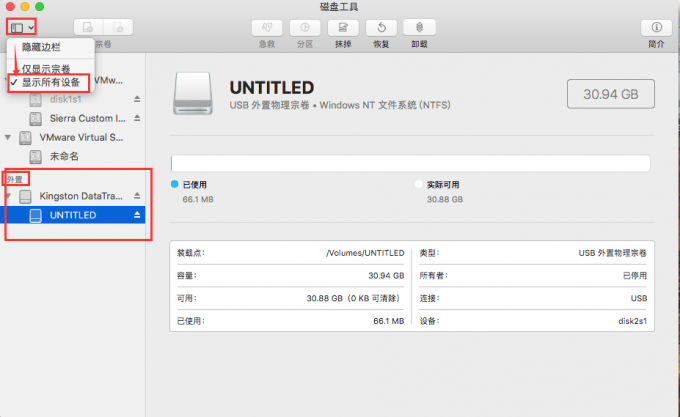
启动mac自带磁盘工具,展开磁盘种类窗口,选中【显示所有设备】,在【外置】区域如果可找到移动硬盘,则表示该移动硬盘无固件故障。只需在访达偏好设置内勾选显示即可。
2.显示外置磁盘
这是mac电脑的数据保护机制,默认不显示外置磁盘。
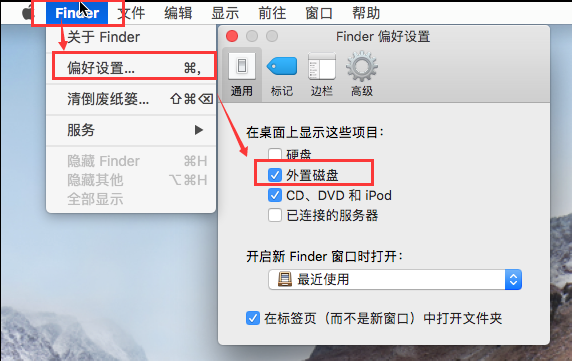
直接通过mac顶部菜单栏【Finder】可打开访达偏好设置【通用】界面,将【外置磁盘】勾选,再重新连接移动硬盘便可正常显示移动硬盘了。
二、怎么把mac分区盘合并
mac分区盘的功能有很多,首先它可对数据进行分类管理。再者,设置不同的用户访问权限等。但分区盘是一种磁盘空间的减法,虽然增强了功能性,但缩减了单个分区的空间,可能无法满足存储较大的文件,那么我们就要将分区盘合并。
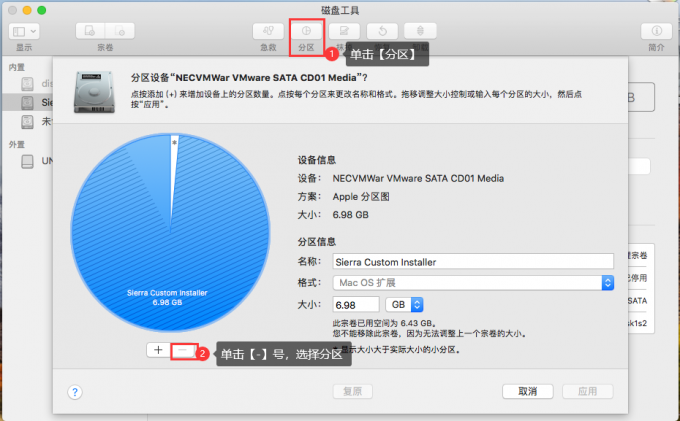
在此打开磁盘工具,单击右侧工具栏【分区】按钮,在分区设备磁盘空间圆盘中找到需要被合并的分区盘,单击底部【-】号,单击右下角【应用】,便可将设备中的分区盘合并。如此便可使用该设备存储大型文件了。
三、Paragon NTFS for Mac如何格式化移动硬盘
在了解如何使用Paragon NTFS for Mac格式化移动硬盘之前,我们应了解两个问题:(1)Paragon NTFS for Mac是什么软件;(2)为什么使用Paragon NTFS for Mac格式化磁盘。
1.Paragon NTFS for Mac是什么软件?
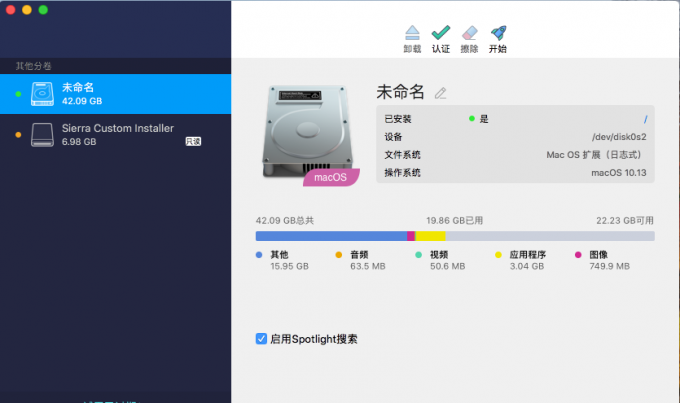
Paragon NTFS for Mac是一款数据读写软件,它的功能是可以使mac获得对ntfs格式磁盘的正常读写权限。除此之外,它还可以检查修复非固件故障的问题磁盘,以及格式化磁盘。
2.为什么使用Paragon NTFS for Mac格式化磁盘?
因为mac不能对ntfs格式磁盘正常写入数据,所以mac磁盘工具【格式】列表内并没有ntfs格式,但ntfs格式又有着传输能力强、安全系数高等诸多优点。
3.怎样使用Paragon NTFS for Mac格式化磁盘
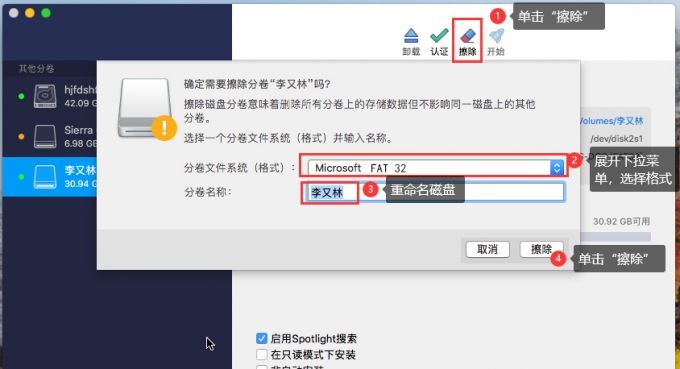
启动Paragon NTFS for Mac后,单击左侧磁盘列表内待格式化的磁盘,然后单击右侧工具栏【擦除】,在【分卷文件系统(格式)】下拉菜单内选择ntfs格式,单击擦除即可。
四、总结
上面便是mac不显示移动硬盘怎么办,怎么把mac分区盘合并的介绍。对于mac不显示移动硬盘的操作,我们可以通过【磁盘工具】检查是否是固件问题。再于访达偏好设置中勾选外置磁盘显示即可。mac分区盘的合并,也同样可在磁盘工具中完成。
展开阅读全文
︾